Como alterar o estilo da fonte no WhatsApp
Miscelânea / / November 28, 2021
O aplicativo de mensagens WhatsApp oferece várias maneiras de formatar sua mensagem de texto. É um dos melhores recursos que você pode encontrar no WhatsApp, que outros aplicativos de mensagens podem não ter. Existem algumas dicas e truques que você pode usar para enviar o texto de formatação. O WhatsApp tem alguns recursos embutidos que você pode usar para alterar a fonte. Caso contrário, você pode usar uma solução de terceiros, como instalar e usar determinados aplicativos para alterar o estilo da fonte no WhatsApp. Depois de ler este artigo, você será capaz de entender como alterar o estilo da fonte no WhatsApp.

Conteúdo
- Como alterar o estilo da fonte no WhatsApp (GUIA)
- Método 1: alterar o estilo da fonte no WhatsApp usando recursos integrados
- A) Alterar a fonte para o formato negrito
- B) Altere a fonte para o formato itálico
- C) Alterar a fonte para o formato tachado
- D) Alterar a fonte para o formato monoespaçado
- E) Alterar a fonte para o formato negrito mais itálico
- F) Alterar a fonte para negrito mais o formato tachado
- G) Alterar a fonte para itálico mais o formato tachado
- H) Alterar a fonte para negrito mais itálico e formato tachado
- Método 2: alterar o estilo da fonte no WhatsApp usando aplicativos de terceiros
- Método 3: enviar a mensagem da fonte azul no WhatsApp
- Perguntas frequentes (FAQs)
Como alterar o estilo da fonte no WhatsApp (GUIA)
Método 1: alterar o estilo da fonte no WhatsApp usando recursos integrados
Você aprenderá como alterar o estilo da fonte no WhatsApp usando atalhos embutidos sem a ajuda de terceiros. Existem alguns truques fornecidos pelo WhatsApp que você pode usar para alterar a fonte.
A) Alterar a fonte para o formato negrito
1. Abra o particular WhatsApp Chat onde você deseja enviar a mensagem de texto em negrito e usar o asterisco (*) antes de escrever qualquer outra coisa no chat.

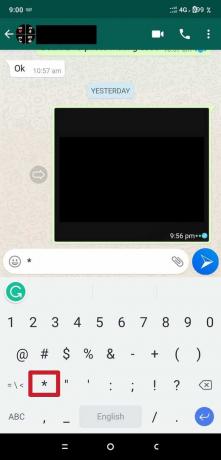
2. Agora, Digite sua mensagem que deseja enviar em negrito e, no final, use o asterisco (*) novamente.
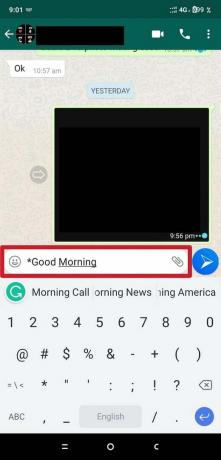
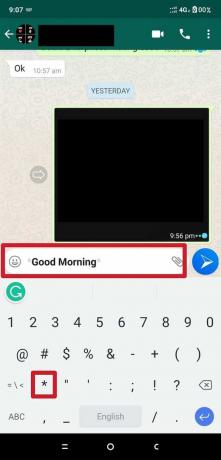
3. O WhatsApp destacará automaticamente o texto você digitou entre o asterisco. Agora, manda a mensagem, e será entregue no negrito formato.

B) Altere a fonte para o formato itálico
1. Abra o particular WhatsApp Chat para onde você deseja enviar a mensagem de texto em itálico e usar o sublinhado (_) antes de começar a digitar a mensagem.

2. Agora, Digite sua mensagem que você deseja enviar em formato itálico, no final, use o sublinhado (_) novamente.
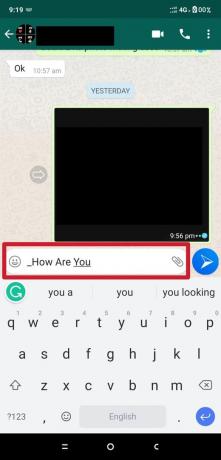
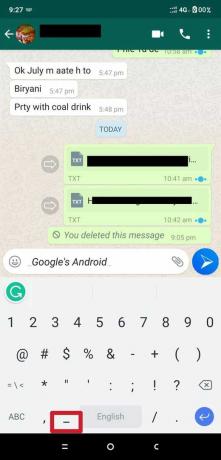
3. O WhatsApp transformará automaticamente o texto no itálico formato. Agora, manda a mensagem, e será entregue em itálico formato.

C) Alterar a fonte para o formato tachado
1. Abra o particular WhatsApp Chat para onde deseja enviar a mensagem de texto tachado e, em seguida, use o til (~) ou símbolo SIM antes de começar a digitar sua mensagem.
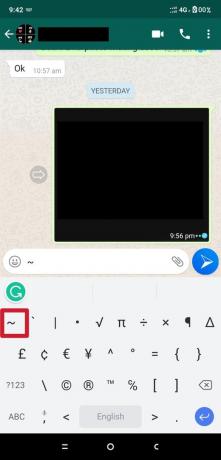
2. Digite toda a sua mensagem, que deseja enviar em formato tachado e, ao final da mensagem, use o til (~) ou símbolo SIM novamente.
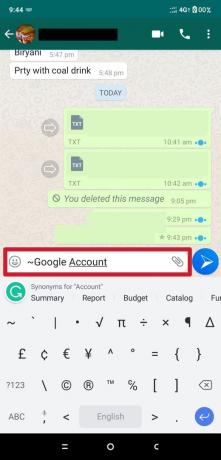

3. O WhatsApp transformará automaticamente o texto no formato tachado. Agora envie a mensagem, e ela será entregue no Formato tachado.
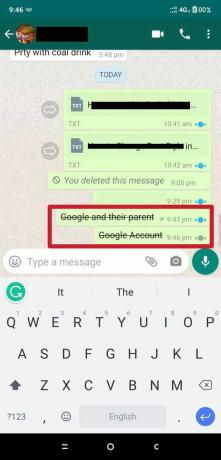
Leia também:Como corrigir imagens do Whatsapp que não aparecem na galeria
D) Alterar a fonte para o formato monoespaçado
1. Abra o WhatsApp Chat específico onde você deseja enviar a mensagem de texto monoespaçada e usar os três aspas (“`) um por um antes de digitar qualquer outra coisa.

2. Digite a mensagem inteira então, no final dele, use três aspas (“`) um por um novamente.

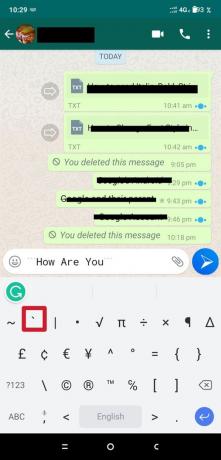
3. O WhatsApp transformará automaticamente o texto em um formato monoespaçado. Agora, envie a mensagem e ela será entregue em formato monoespaçado.
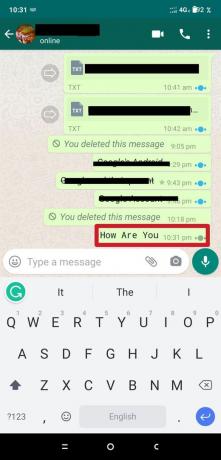
E) Alterar a fonte para o formato negrito mais itálico
1. Abra seu bate-papo do WhatsApp. Usar asterisco (*) e sublinhado (_) um após o outro antes de digitar qualquer mensagem. Agora, no final da sua mensagem, use novamente um asterisco (*) e sublinhado (_).


O WhatsApp mudará automaticamente o texto padrão para o formato negrito e itálico.
F) Alterar a fonte para negrito mais o formato tachado
1. Abra seu WhatsApp Chat e use asterisco (*) e til (símbolo SIM) (~) um após o outro antes de digitar qualquer mensagem e, no final da mensagem, use novamente asterisco (*) e til (símbolo SIM) (~).

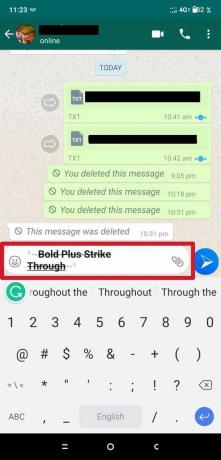
O WhatsApp mudará automaticamente o formato padrão do texto para o formato negrito mais tachado.
G) Alterar a fonte para itálico mais o formato tachado
1. Abra seu WhatsApp Chat. Usar Sublinhado (_) e Til (símbolo SIM) (~) um após o outro antes de digitar qualquer mensagem e, em seguida, no final da mensagem, use novamente o Sublinhado (_) e Til (símbolo SIM) (~).

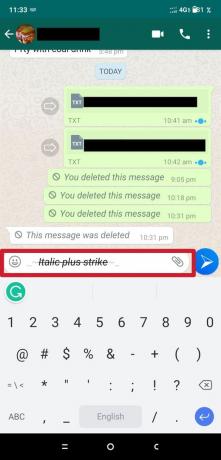
O WhatsApp mudará automaticamente o formato padrão do texto para o formato itálico e tachado.
Leia também:Como silenciar chamadas do Whatsapp no Android?
H) Alterar a fonte para negrito mais itálico e formato tachado
1. Abra seu WhatsApp Chat. Usar asterisco (*), til (~) e sublinhado (_) um após o outro antes de digitar a mensagem. No final da mensagem, use novamente o asterisco (*), til (~) e sublinhado (_).
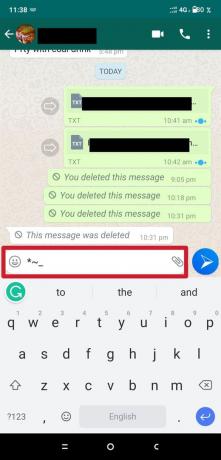

A formatação do texto mudará automaticamente para o formato negrito mais itálico e tachado. Agora, você só tem que Envie isto.
Portanto, você pode combinar todos esses atalhos para formatar a mensagem do WhatsApp com mensagens de texto em itálico, negrito, tachado ou monoespaçado. Contudo, O WhatsApp não permite Monospaced para combinar com outras opções de formatação. Portanto, tudo o que você pode fazer é combinar negrito, itálico e tachado.
Método 2: alterar o estilo da fonte no WhatsApp usando aplicativos de terceiros
Se a formatação em negrito, itálico, tachado e monoespaçado não for suficiente para você, tente usar a opção de terceiros. Em uma solução de terceiros, você simplesmente instala algum aplicativo de teclado específico que permite usar diferentes tipos de opções de formatação no WhatsApp.
Neste artigo, vamos explicar como você pode instalar vários aplicativos de teclado, como melhores fontes, texto legal, aplicativo de fonte, etc., que podem ajudá-lo a mudar o estilo da fonte no WhatsApp. Esses aplicativos estão disponíveis gratuitamente. Portanto, você pode fazer o download e instalá-lo facilmente na Google Play Store. Então, aqui está a explicação passo a passo sobre como alterar o estilo da fonte no WhatsApp usando aplicativos de terceiros:
1. Abra o Loja de aplicativos do Google. Digite Font App na barra de pesquisa e instale Fontes - Emojis e teclado de fontes da lista.
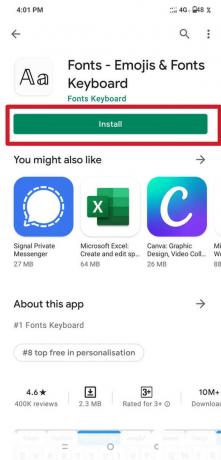
2. Agora, almoço no Font App. Vai pedir permissão para ‘ATIVAR O TECLADO DE FONTES. Toque nele.
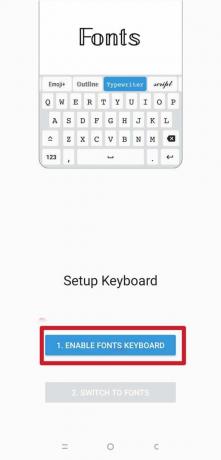
3. Uma nova interface será aberta. Agora, vire o ligar para 'Fontes'Opção. Vai pedir 'Ligando o teclado’. Toque em ‘OK'Opção.
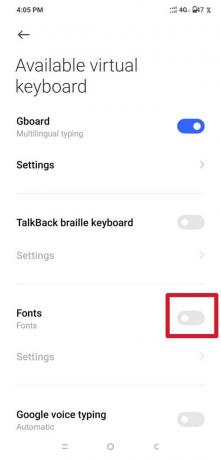
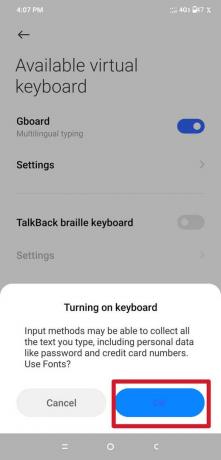
4. Mais uma vez, um pop-up aparecerá, toque no botão ‘OKOpção de continuar. Agora, a alternância ao lado da opção Fontes ficará azul. Isso significa que o teclado do Font App foi ativado.


5. Agora, abra seu bate-papo do WhatsApp, toque no símbolo de quatro caixas, que está no lado esquerdo, logo acima do teclado, em seguida, toque no botão ‘Fonte'Opção.


6. Agora, escolha o estilo de fonte de sua preferência e comece a digitar suas mensagens.

A mensagem serádigitada no estilo de fonte que você escolheu e será entregue no mesmo formato.
Leia também:Como gravar chamadas de vídeo e voz do WhatsApp?
Método 3: enviar a mensagem da fonte azul no WhatsApp
Caso você queira enviar mensagem em fonte azul no WhatsApp, então existem outros aplicativos disponíveis no Google Play Store, como Blue Words e Fancy Text, que podem ajudá-lo a enviar mensagens de texto com fonte azul no Whatsapp. Estas são as etapas que você deve seguir para enviar a mensagem de fonte azul:
1. Abrir Loja de aplicativos do Google. Modelo 'Palavras Azuis' ou Texto Extravagante (o que você preferir) e instalar isto
2. Almoçar o ‘Palavras Azuis'App e toque no PULAR opção, em seguida, continue gravando no Próximo opção.
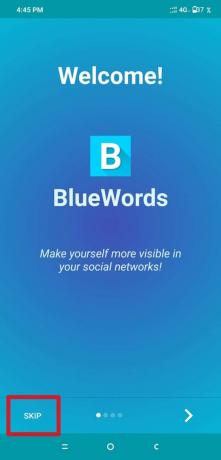
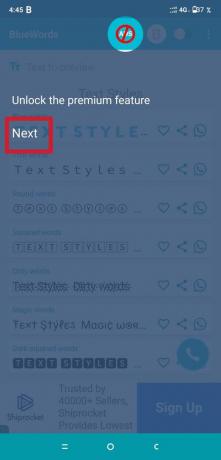
3. Agora, toque em ‘Feito’E você verá várias opções de fontes. Escolha a fonte de sua preferência e digite a mensagem inteira.
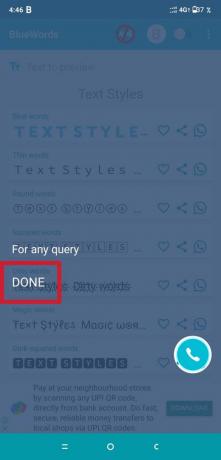
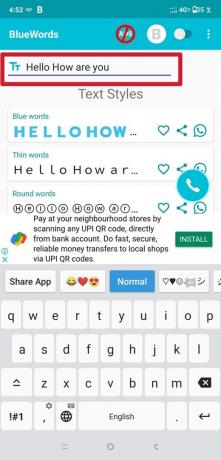
4. Aqui você tem que escolher Fonte de cor azul. Ele irá mostrar a visualização do estilo da fonte abaixo.
5. Agora, toque no Compartilhado botão do estilo de fonte você gosta de compartilhar. Uma nova interface será aberta, perguntando onde compartilhar a mensagem. Toque no Ícone do WhatsApp.
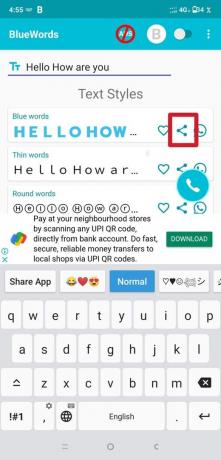

6. Escolha o contato que você deseja enviar e, em seguida, toque no mandar botão. A mensagem será entregue no estilo Blue Font (ou o estilo de fonte que você escolheu).
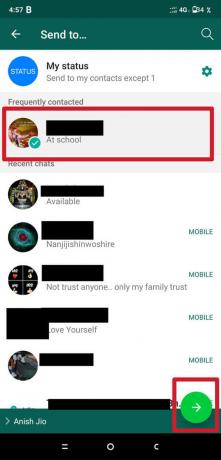

Então, esses são todos os métodos que você pode usar para alterar o estilo da fonte no WhatsApp. Tudo que você precisa fazer é seguir estes passos simples, e você mesmo poderá alterar o estilo da fonte no WhatsApp. Você não precisa se limitar ao enfadonho formato padrão.
Perguntas frequentes (FAQs)
T1. Como você escreve em itálico no WhatsApp?
Para escrever em itálico no WhatsApp, você deve digitar o texto entre o símbolo do Asterisco. O WhatsApp irá colocar o texto em itálico automaticamente.
2º trimestre. Como você altera o estilo da fonte no WhatsApp?
Para alterar o estilo da fonte no WhatsApp, você pode usar os recursos integrados do WhatsApp ou usar aplicativos de terceiros. Para tornar as mensagens do WhatsApp em negrito, você deve digitar a mensagem entre o símbolo do Asterisco.
No entanto, para tornar a mensagem do WhatsApp em itálico e tachado, você deve digitar sua mensagem entre o símbolo de sublinhado e o símbolo do SIM (til), respectivamente.
Mas se você quiser combinar todos esses três formatos em um único texto, digite asterisco, sublinhado e símbolo sim (til), um após o outro, no início e no final do texto. O WhatsApp combinará automaticamente todos esses três formatos em sua mensagem de texto.
Recomendado:
- Como postar ou fazer upload de um vídeo longo no Whatsapp Status?
- 9 maneiras de corrigir o erro de conexão do Snapchat
- Como adicionar marca d'água automaticamente a fotos no Android
- Como verificar se alguém está online no Whatsapp sem entrar online
Esperamos que este guia tenha sido útil e você tenha conseguido alterar o estilo da fonte no WhatsApp. Ainda assim, se você tiver alguma dúvida, fique à vontade para perguntar na seção de comentários.



